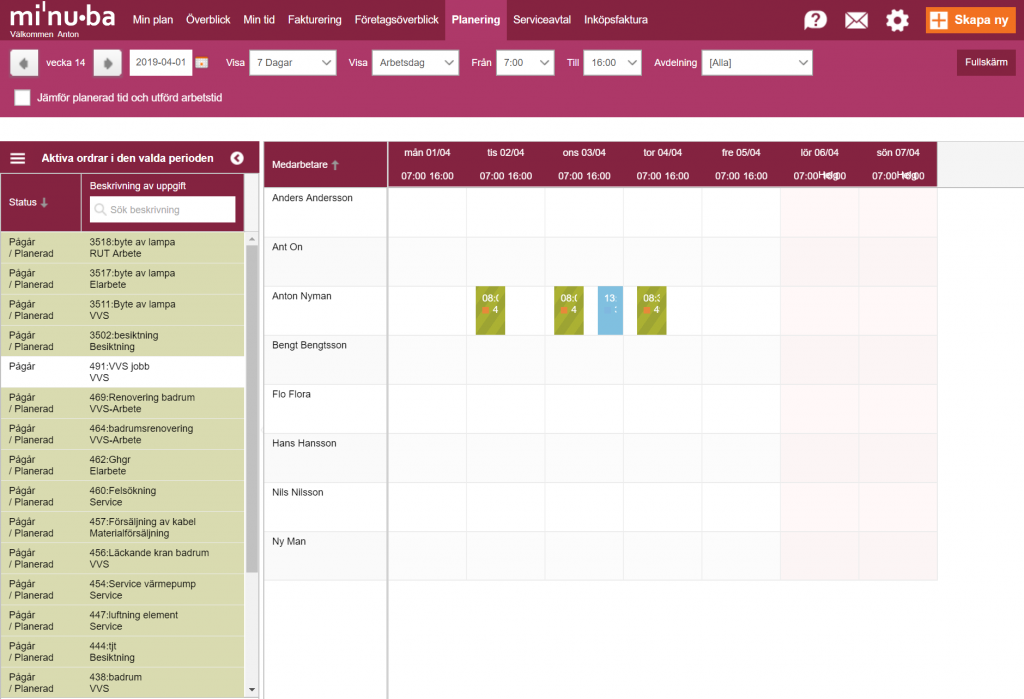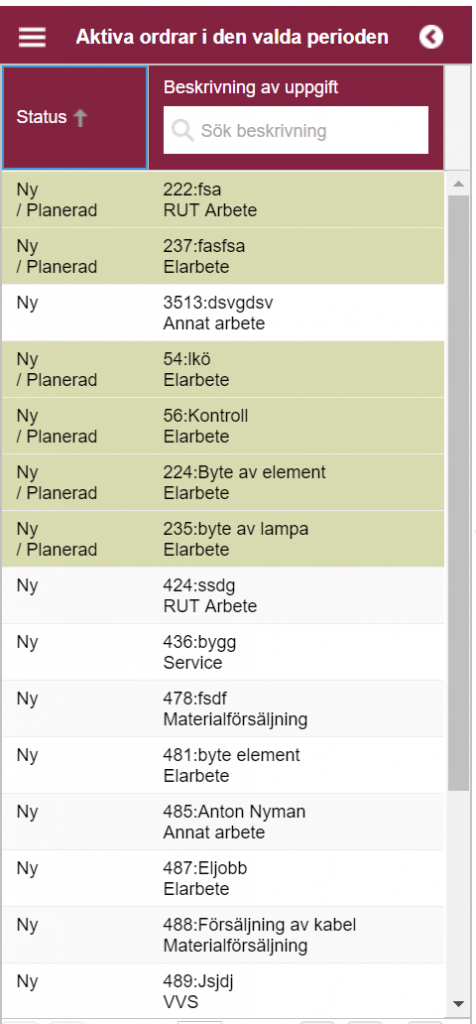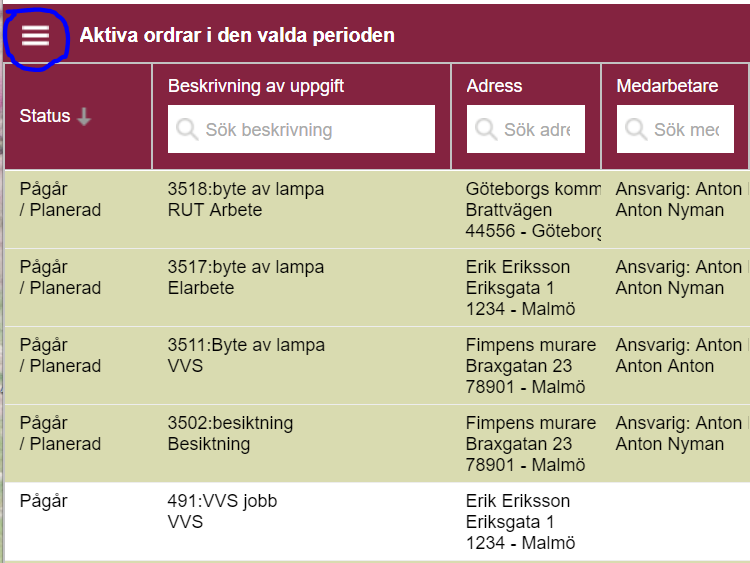- /
- /
Anpassa vyn under ’Planering’
Välj i vilken ordning du vill se dina medarbetare
Viktigt! Alla ändringar du gör i vyn sparas lokalt i din webbläsare. Om du loggar in i en annan webbläsare (via dator eller mobiltelefon) kommer inte denna förändring att synas.
Nu har det blivit ännu lättare att planera och bevara överblicken över dina uppdrag i Minuba. Kolumnen till vänster, som visar dina uppdrag har uppdaterats och gör det lättare för dig att filtrera och anpassa visningen.
Kolumnen ”Status
Statuskolumnen gör det lätt för dig att följa med i dina uppdrag och du kan se direkt vilka uppdrag som är ”Nya” och måste planeras.
Meny: Välj dina kolumner
I menyn som du hittar under de 3 lodräta strecken till vänster som du ser i statusfältet kan du anpassa vilken information du vill se. Varje statusfält har också ett sökfält som kommer fram när du kryssar i respektive status du vill se.
Status, Beskrivning, Adress, Avdelning, Medarbetare, Startdatum, Slutdatum samt Nästa tid.
Om du väljer kolumnen ’Avdelning’ kan du visa ordrar från en annan avdelning än den du har valt i toppmenyn. Det innebär att du kan schemalägga ordrar från en avdelning till anställda på en annan avdelning.
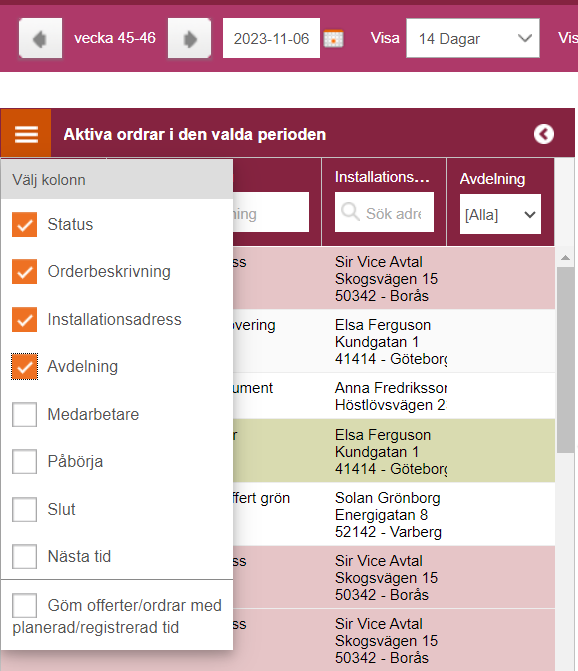
Sök i kolumnerna
Om du har många arbeten igång så är det smidigt att använda sig av sökfälten. För att få fram de sökfält du vill använda så kryssar du i den rutan i Menyn under Status.
Välj hur många dagar du vill se åt gången
Du kan själv välja hur mycket information åt gången du vill se. I menyraden högst upp kan du själv anpassa till exempel hur många dagar som ska visas och vilka tider som ska visas.
Så gör du när du ska redigera vilken information du vill se under fliken ”Planering” i Minuba!
Göm/visa medarbetare
Du kan gömma en medarbetare i listan och sedan visa hen igen genom att trycka på de tre små prickarna efter namnet i listan.
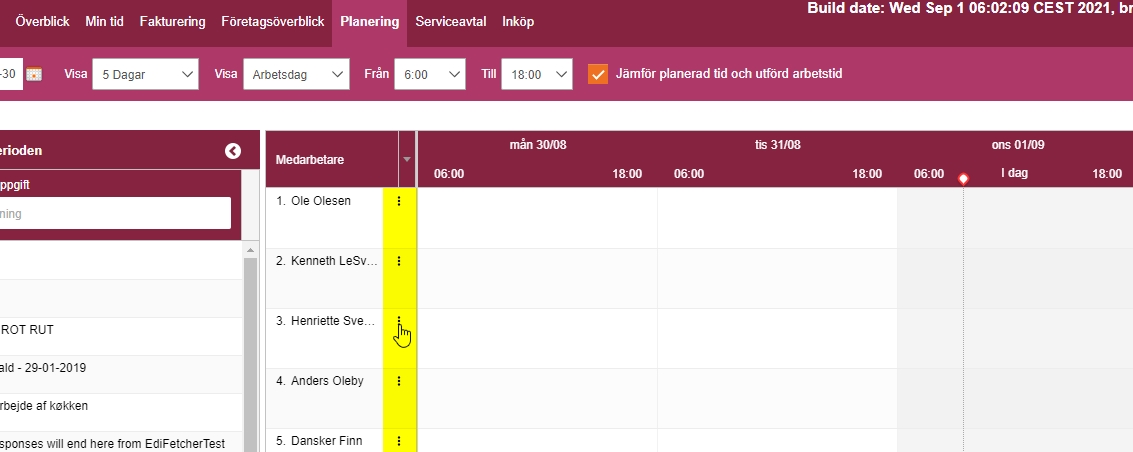
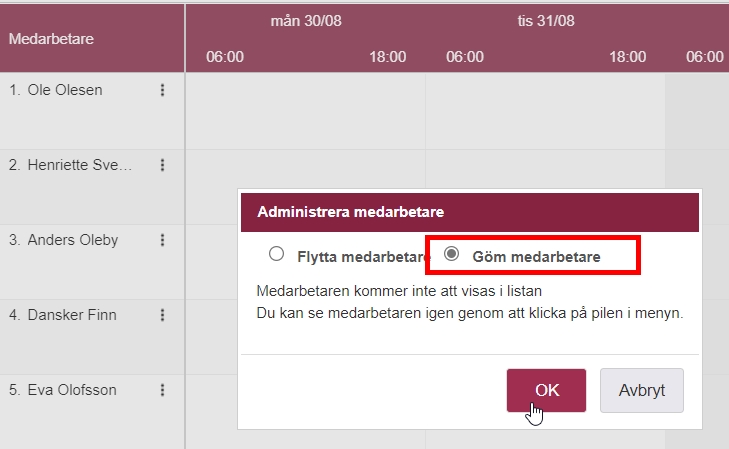
Visa din medarbetare igen genom att trycka på pilen i menyn.
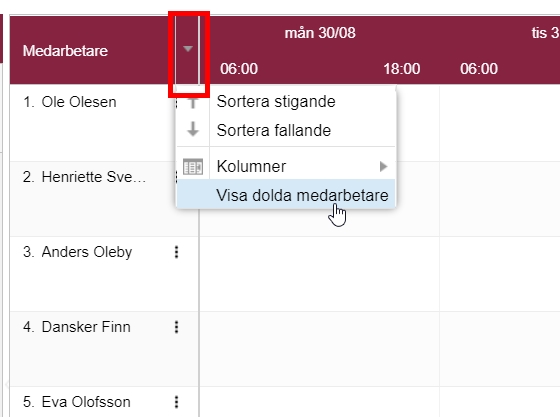
Ändra ordningen i listan.
Under ”Planering” i Minuba har du möjlighet att se dina anställda i alfabetisk ordning. Du kan också klicka på ordern i fönstret till vänster och se de anställda längst upp som är associerade med den valda ordern.
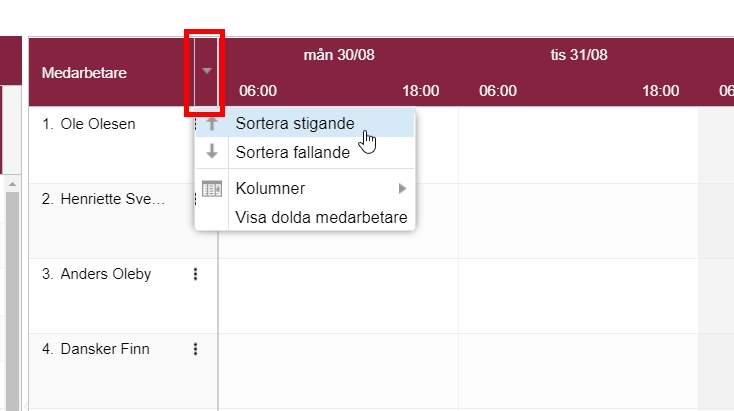
Du kan välja i vilken ordning du vill se dina medarbetare genom att välja vilket radnummer de ska ha och på så sätt bestämma i vilken ordning de syns i.
Du kanske har två stycken medarbetare som ofta jobbar tillsammans, då kan du se dem bredvid varandra i listan och det är enklare att se att de har samma bokning i planeringen.
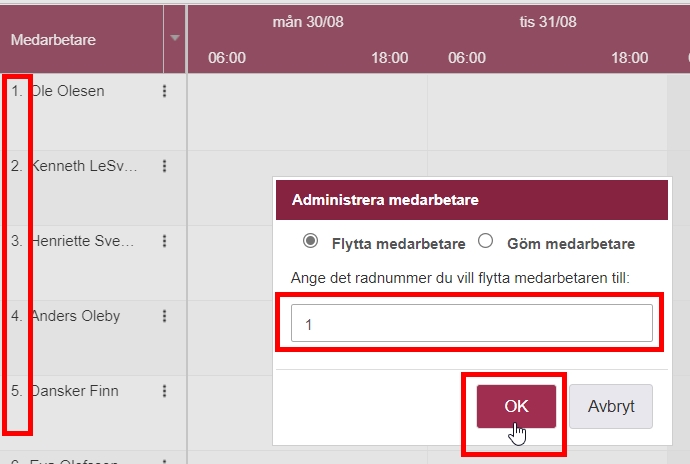
Viktigt! Alla ändringar du gör i vyn sparas lokalt i din webbläsare. Om du loggar in i en annan webbläsare (via dator eller mobiltelefon) kommer inte denna förändring att synas.